
OneDriveにファイルを提出してもらうための仕掛け
これまで、OneDrive for Business等ではファイルを受信するためには、サインインしてもらうユーザにForms経由で送信してもらう方法しかありませんでしたが、どうにかならないかと検討をしたところ、解決策がありましたのでご紹介します。 これにより、MSアカウント非保有者からのデータ提出が可能となり、かなりの文書の電子化や効率化が図られることと推察されますので紹介します。 なお、実際に作業をする場合は、テナントの管理者と必ず相談をして、インシデント等が起きないようにしてください。当方は責任は負いかねます。
0 参考にしたサイト
SharePoint または OneDrive でファイル要求を有効にする - SharePoint in Microsoft 365 | Microsoft Learn
SharePoint Technical Notes : SharePoint: ファイルの要求 - 社外からファイルを送付してもらおう (lekumo.biz)
SharePoint Technical Notes : [OneDrive for Business] 社外からファイルを送付してもらう機能 - ファイルの要求 (lekumo.biz)
1 SharePoint管理センターで設定する
ポリシーの共有の設定
(1)設定のため、一時的にSharePointの共有制限を緩和する。
※制限を一時緩和しても、以下の説明の通り影響がないようにします。
①作業後には別途コマンドで戻す。
②既にあるサイトの公開設定はそのまま維持され、作業中に万が一新規にサイトを作成されても、最終的な公開設定は制限されたものとなるため、迅速に作業を行えば影響はでません。

(2)外部共有の詳細設定の内容を確認する。

(3)自動的に期限を設定するかどうか
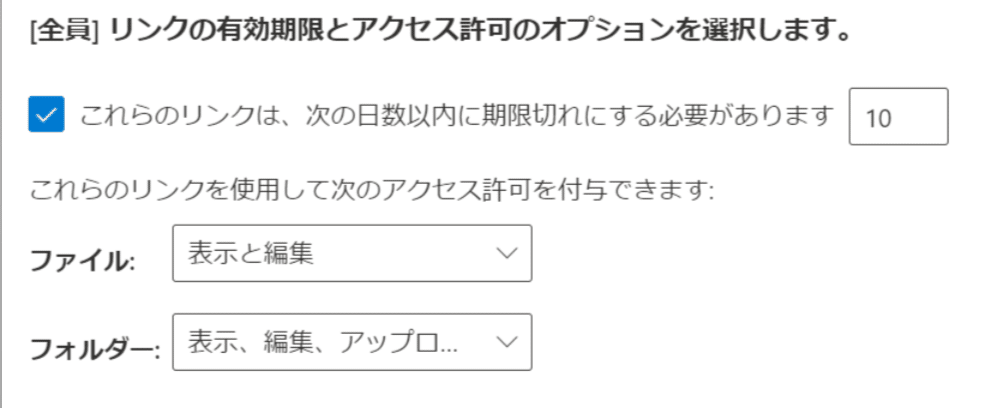
2 SharePoint Online管理シェルで操作する。
(1)Powershellを管理者モードで起動する。
(2)SharePoint Online管理シェルがインストールされているか確認する。
Get-Module -Name Microsoft.Online.SharePoint.PowerShell -ListAvailable | Select Name,Version(3)インストールされていない場合は、SharePoint Online管理シェルをインストールする。
Install-Module -Name Microsoft.Online.SharePoint.PowerShell(4)SharePoint Online管理シェルを最新のものにアップデートする。
Update-Module -Name Microsoft.Online.SharePoint.PowerShell(5)ユーザー名とパスワードを使用して、接続をする。
Connect-SPOService -Url https://hogehogeedjp-admin.sharepoint.com/ -Credential admin@hogehogeedjp(6)現在の設定情報を取得する。
Get-SPOTenant
OneDriveSharingCapabilityとCoreSharingCapabilityの値を確認する
(7)設定変更のコマンドを入力する。
Set-SPOTenant -OneDriveRequestFilesLinkEnabled $true
Set-SPOTenant -OneDriveRequestFilesLinkExpirationInDays 10SharePoint管理センターの設定を変更していないと、エラーが出る。
(8)テナントの設定にあうように、コマンドで制御する。
Set-SPOTenant -CoreSharingCapability ExistingExternalUserSharingOnly
外部ユーザ共有とゲストリンク共有が有効 ExternalUserAndGuestShareing
外部ユーザ共有とゲストリンク共有が無効 Disabled
外部ユーザ共有は有効、ゲストリンク共有は無効 ExternalUserSharingOnly
既に存在するゲストのみ ExistingExternalUserSharingOnly
3 ファイルを受け取るための準備
(1)OneDrive for Businessにアクセスし「自分のファイル」を表示する。
(2)収集するフォルダの三点リーダーを開く。
(3)「ファイルを要求する」を押す。
※(新規にフォルダを作成しても、既存のフォルダを設定しても可)
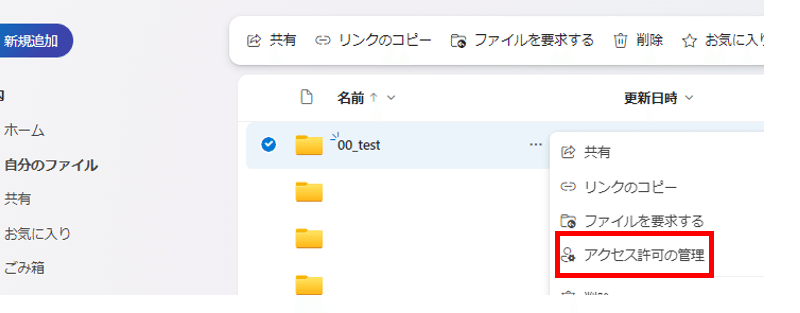
(4)適宜設定をして、URLを提出させたいユーザーに配布する。
